选择IDC机房
硬件服务器选型
上架服务器
装系统
选择IDC机房
选服务器有两种方式,云服务器或者传统的IDC
传统IDC的前三步流程有:
a.购买物理服务器
b.服务器托管
c.装系统如果选择云服务器,就免去了前三步流程。但是有时候考虑各种因素还是会选择IDC
那么如何选IDC机房?
1)跟你公司的地理位置是否太远
2)看机房的稳定性
运营商(电信、联通、移动) *一般大公司会选择和运营商合作自建机房,中小公司会选择中间服务商管理公司机器
中间服务商(xx互联)维护网络硬件、服务器、其它硬件设备
机房本身硬件实力(建立多少年、机房内的空调、UPS) *UPS大电池,防止意外停电或者修检,保障机器运行防止数据丢失
3)看成本
一个机柜多少钱(带宽费用)90/M/月 北京的兆维机房 一个柜子 50M带宽 11-13w/年
一个机位硬件服务器选型
有DELL,联想,HP
对于DELL,选购服务器不用塔式服务器,一般用R开头的型号
选择靠谱的中间商,防止被奸商更换了大品牌的CPU
型号: r630(1U)、r730(2U) *U指的是盘,2U就是上下两个盘
配置:可以定制
硬盘:2.5寸小盘 3.5寸大盘 15000r/m ssd *选择2.5寸和15000r/m的小盘一般硬盘都小 不到1个T上架服务器
上架需要注意什么?
1)交换机(VLAN,外网、内网) *一般是2个以上的服务器那么就得带上交换机将这几台组成虚拟局域网
2)服务器
3)网线
4)提前下工单(告诉运营商什么时候、做什么事情、来几个人、人员名单)、人员的身份证号
5)带着身份证 抵押 走的时候才会给你
网线要扎好
服务器上也要贴标签(写IP地址)
装系统
虚拟机软件:
vmware workstation (收费) *商业需求则收费
virtualbox (oracle 免费的)
hyper-v (收费)
下载:
r.aminglinux.com
系统下载:
http://mirrors.163.com/centos/7.6.1810/isos/x86_64/CentOS-7-x86_64-DVD-1810.iso
原因:CentOS和RHEL gpl (你必须要保证:你拿走的开源软件,二次开发过之后,也要开源出来) 红帽基于linux内核 centos又已红帽基础更改 GNU项目
*Centous是个社区版本,后来被红帽收购
注册码
创建虚拟机 *本实验虚拟机用的是Centos6.5 32位
典型
稍后安装操作系统
linux -> CentOS 64位 *注意本机是否是64位
虚拟机名称 aminglinux01
位置 选择大的磁盘或者分区
自定义硬件 1核1G 网卡NAT IOS镜像文件路径
因为虚拟机本质上是个文件,如果磁盘过大,可以选择拆分多个文件,增加IO能力,本实验磁盘小故不需要拆分
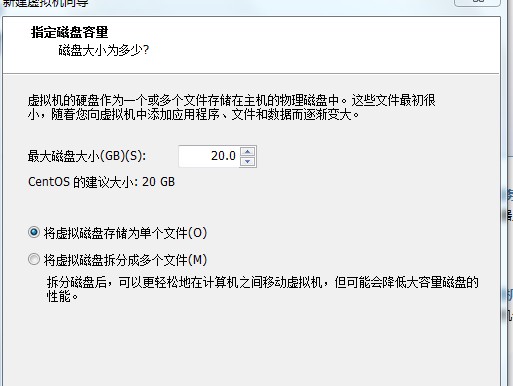
网络适配器选NAT,兼容性好
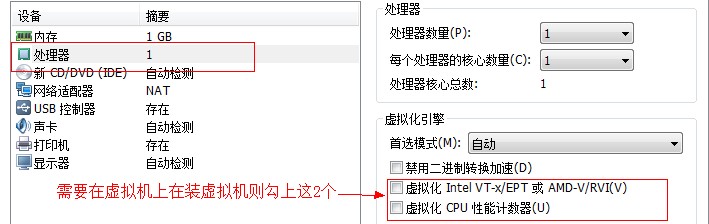
装系统
以下是linux7.6的操作流程
点击运行虚拟机按钮
选择第一个 Install CentOS 7
直接点回车
语言选中文 --> 简体中文
点击系统(安装和位置) 我要配置分区 点左上角的完成 *一般都是自己标准分区 系统自动分区数据不好恢复
手动分区对话框 标准分区
点 + 挂载点 /boot 容量 200M
点 + 挂载点 swap (当内存小于等于4G时,swap分内存的2倍,其它情况就分8G)* swap(是文件类型) (当内存小于等于4G时,swap分内存的2倍,其它情况就分8G)*交换分区是当内存不够分担,内存冷数据会向硬盘增加内存使用率
查看swawp命令:free
点 + 挂载点 / 剩余空间
用户设置 设置root密码
如下,本地介质就是本地磁盘
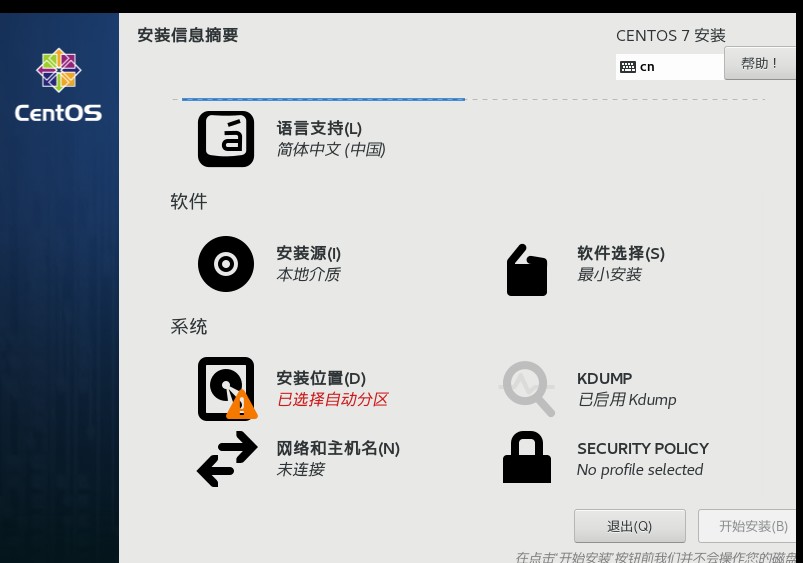
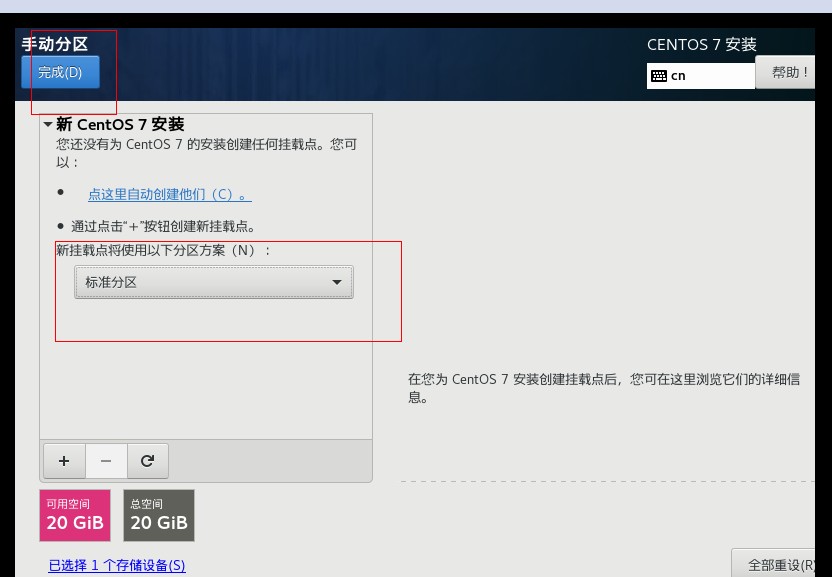
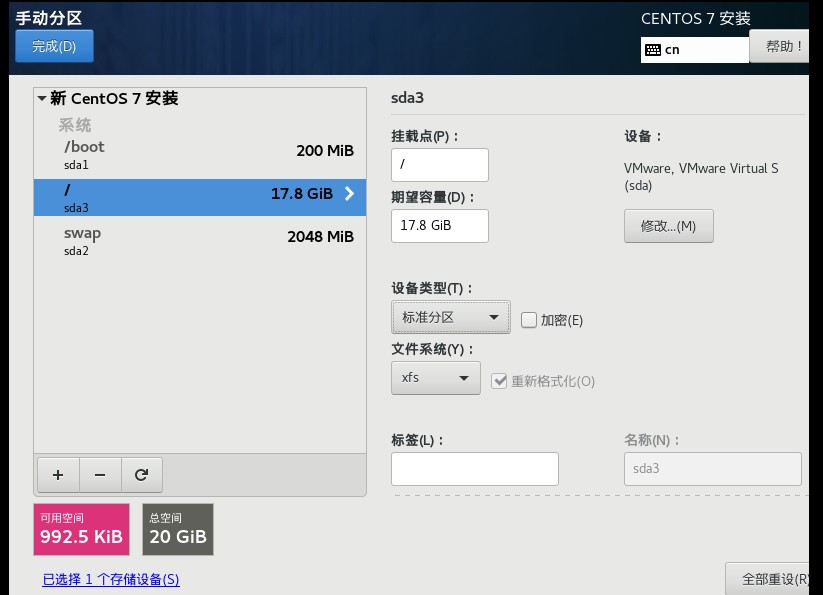
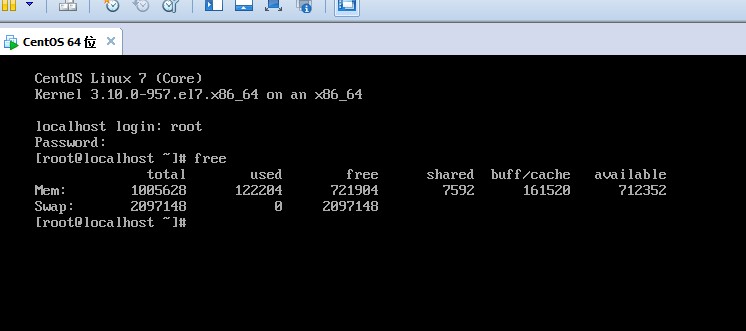
安装6.5的流程如下
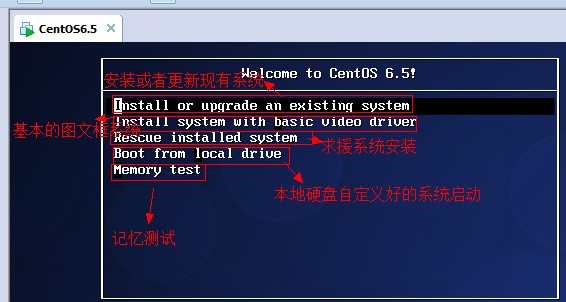
你的虚拟机,如果只有512M内存,第一个和第二个选项,效果一样。这里选择第一个安装,接着会进入系统程序加载就可以安装了
等会弹出的蓝色框,请选择SKIP,不需要检查光盘
第一个即可
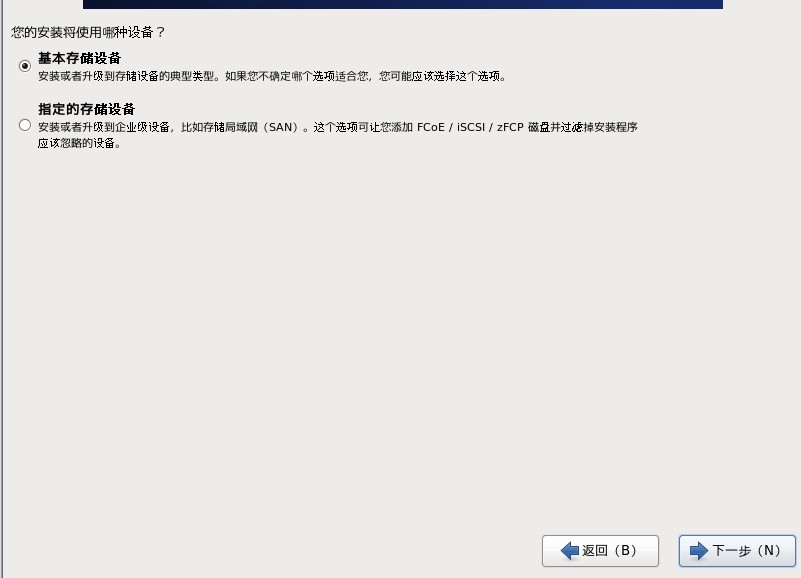
看你情况,因为实验我选择忽视数据

选择自定义布局后,如下
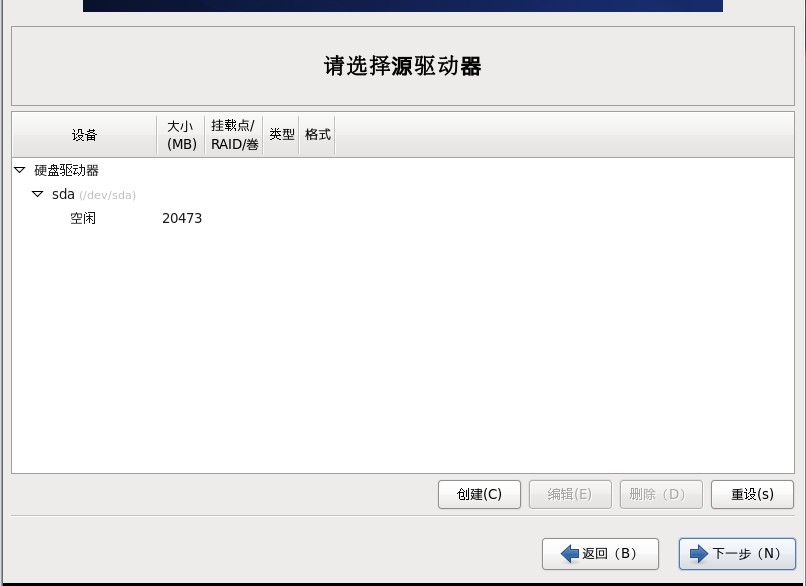
标准分区
点 + 挂载点 /boot 容量 200M
点 + 挂载点 swap(是文件类型) (当内存小于等于4G时,swap分内存的2倍,其它情况就分8G)*交换分区是当内存不够分担,内存冷数据会向硬盘增加内存使用率
查看swawp命令:free
点 + 挂载点 / 剩余空间
用户设置 设置root密码

接下来都下一步,以后定义,接着等待安装即可。
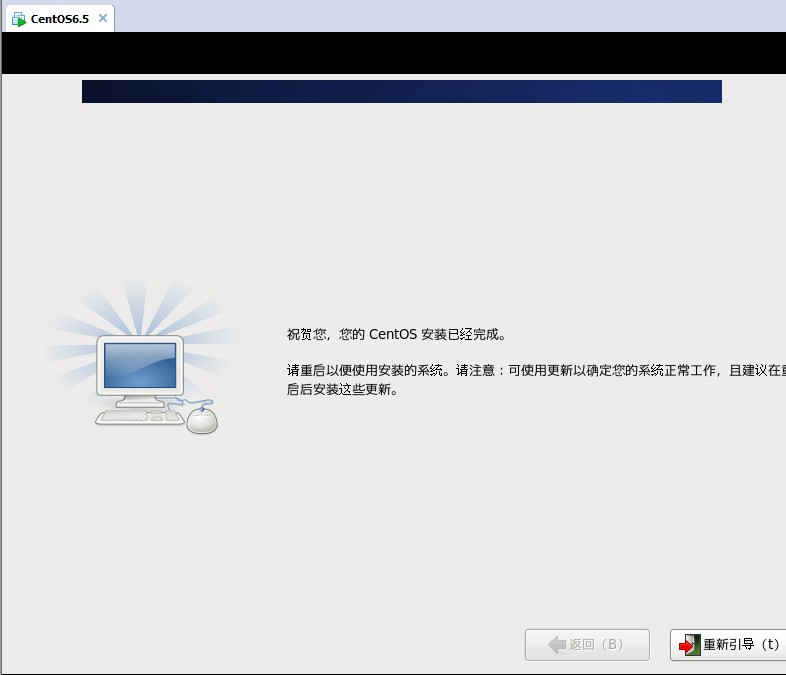
重新引导即可成功
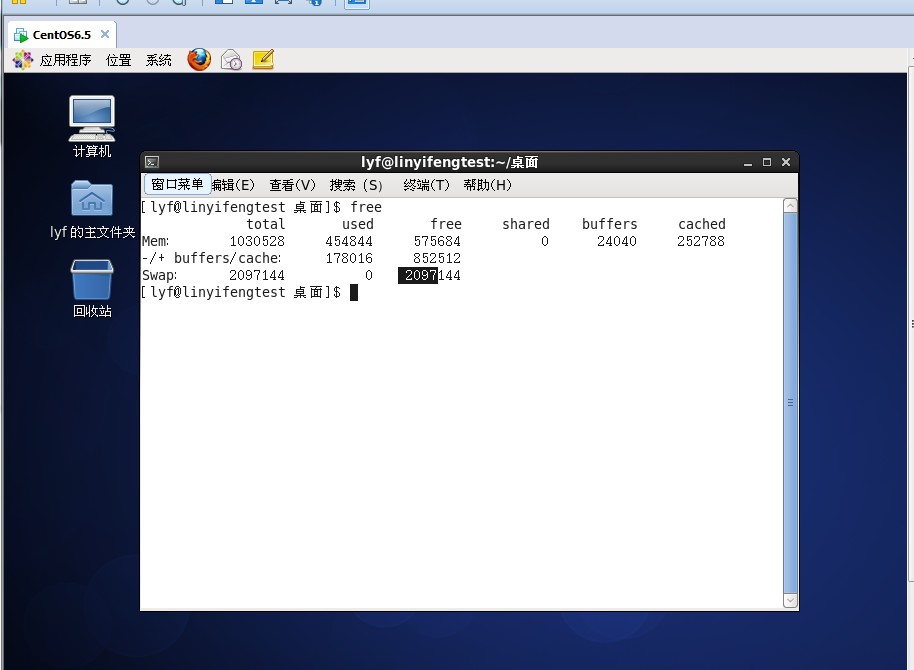
运行在非图形化状态,减小系统资源的开销!提升服务器性能
01、切换运行模式,变相实现非图形化运行
02. 卸载图形化组件
注意:请一定要测试好,已运行的服务可能会依赖当前图形化组件
yum groupremove -y "Desktop" "X Window System"






















 1454
1454











 被折叠的 条评论
为什么被折叠?
被折叠的 条评论
为什么被折叠?








